La recherche de chantiers
La recherche aide à trouver un chantier en particulier à travers l’horaire des chantiers.
Recherche d’un chantier
À partir de l’Accueil | Planification de chantier | Horaire des chantiers
Dans le menu de navigation, cliquez sur la loupe dans le coin droite de la fenêtre
Voici les champs avec lesquels vous pouvez chercher un chantier :
Le code du chantier
Le nom du chantier
L’adresse du chantier
Le nom du chargé de projets
Le nom du client
Le nom du contact
Les notes
Le numéro du bon de commande
Le numéro de l’ordre de travail
Lorsque vous avez trouvé votre chantier, cliquez sur celui que vous cherchez. Le logiciel vous amènera directement sur le chantier trouvé
Appuyez sur le bouton Fermer pour quitter la fenêtre
Recherche à partir d’une journée spécifique
À partir de l’Accueil | Planification de chantier | Horaire des chantiers
Dans la grille horaire, vous avez un entête avec une date
Sélectionnez la journée que vous voulez effectuer votre recherche et cliquez sur la date pour afficher le menu
Le menu s’affichera, sélectionnez Rechercher à partir d’ici
Les résultats s’affichent de la journée spécifique jusqu’à la dernière date du chantier
Voici les champs avec lesquels vous pouvez chercher un chantier :
Le code du chantier
Le nom du chantier
L’adresse du chantier
Le nom du chargé de projets
Le nom du client
Le nom du contact
Les notes
Le numéro du bon de commande
Le numéro de l’ordre de travail
Lorsque vous avez trouvé votre chantier, cliquez sur celui que vous cherchez. Le logiciel vous amènera directement sur le chantier trouvé
Appuyez sur le bouton Fermer pour quitter la fenêtre
Fonctionnement des filtres
Les filtres vous aident à élargir ou rapetisser vos résultats de recherche.
En dessous du champ Recherche, vous avez Aucun filtre. Appuyez pour le défiler
Vous avez les options suivants (vous pouvez utiliser soit un des deux boutons ou les deux en même temps) :
Chantiers pouvant être devancés : En activant le bouton, vos résultats vous donneront seulement les chantiers qui peuvent être devancés
Chantiers à partir d’une date spécifique : En activant le bouton, vos résultats vous donneront les chantiers de la journée spécifique jusqu’à la dernière date du chantier
Vous pouvez recommencer en appuyant sur Réinitialiser